
Smartphones er vores livline, der holder os forbundet og informeret. Nøglen til denne forbindelse er SIM- og SD-kort, som gemmer vores kontakter, beskeder og udvider vores enheds hukommelse. Samsung Galaxy S23-serien, der omfatter S23, S23 Plus og S23 Ultra, tilbyder sofistikerede funktioner til SIM-kortstyring. Denne vejledning giver omfattende instruktioner om isætning eller fjernelse af denne vitale komponent fra din Galaxy S23-enhed.
SIM-kortstyring: Sådan indsætter du SIM fra Samsung Galaxy S23
Det er nemt at indsætte et SIM-kort i din Samsung Galaxy S23. Begynd med at finde SIM-bakken i bunden af din enhed. Brug udkasterværktøjet (eller en lille papirclips) til forsigtigt at frigøre bakken. Placer SIM-kortet i bakken, og sørg for, at det flugter med den angivne form og retning. Skub forsigtigt bakken tilbage i telefonen, så du undgår tvungne bevægelser.
Indsættelse af et SIM-kort i din Samsung Galaxy S23 er en simpel proces. Her er en trin-for-trin guide:
- Find SIM-bakken: Start med at finde SIM-bakken i den nederste kant af din Samsung Galaxy S23.
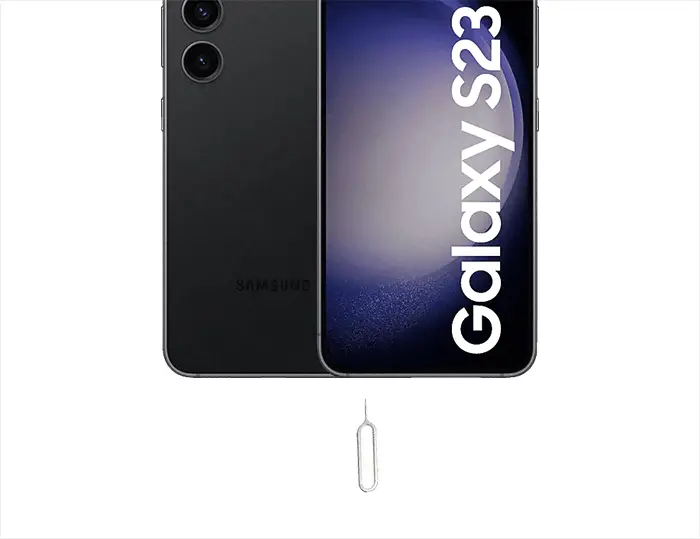
- Skub SIM-bakken ud: Brug udstøderværktøjet, der fulgte med din enhed, eller en lille papirclips. Indsæt værktøjet i det lille hul på SIM-bakken, og tryk forsigtigt, men fast, indtil bakken springer lidt ud.
- Fjern SIM-bakken: Træk forsigtigt SIM-bakken ud af enheden. Sørg for, at du holder enheden og bakken stille og roligt for at undgå at tabe eller justere forkert.
- Indsæt SIM-kortet: Juster dit SIM-kort med den form og retning, der er angivet på bakken. SIM-kortet skal passe tæt ind i dets udpegede slot. Hvis det er et nano-SIM, passer det kun på én måde, så der er ingen grund til at tvinge det.
- Sæt SIM-bakken i igen: Når SIM-kortet er placeret korrekt på bakken, skal du forsigtigt skubbe bakken tilbage i telefonen. Sørg for, at den går lige ind og flugter med enhedens ramme.
- Fastgør bakken: Skub bakken helt ind i telefonen, indtil den klikker på plads og er forsvarligt lukket den er vandtæt igen.
- Tænd din enhed: Tænd din Samsung Galaxy S23 og følg eventuelle instruktioner på skærmen for at konfigurere SIM-kortet.
Husk, at du under hele denne proces skal håndtere dit SIM-kort og din enhed forsigtigt for at forhindre beskadigelse. Hvis du støder på modstand, når du sætter bakken tilbage i enheden, skal du dobbelttjekke for at sikre, at SIM-kortet er korrekt justeret og placeret i bakken. Undgå at bruge overdreven kraft, da dette kan beskadige både SIM-kortet og enheden.

Vigtigheden af korrekt installation af Samsung Galaxy S23 SIM-kort
Korrekt installation af et SIM-kort er afgørende for optimal ydeevne. Sørg for, at din enhed er slukket, før du starter. Juster SIM-kortet med bakkens udpegede slot, og læg mærke til det hak, der angiver den korrekte retning. Hvis det indsættes forkert, kan SIM-kortet muligvis ikke registreres, eller endnu værre, det kan beskadige kortet eller telefonen.
Galaxy S23 Ultra SIM-opsætning
Opsætning af et SIM-kort i S23 Ultra involverer lignende trin. Tænd for din enhed, når du har indsat SIM-kortet. Følg instruktionerne på skærmen for at konfigurere dit netværk, WiFi -opkald til foretage videoopkald og overføre data, hvis du skifter fra en anden enhed.
At indsætte et SIM-kort i S23 Ultra kræver opmærksomhed på detaljer. Sørg for, at kortets guldkontakter vender nedad, og at det flugter med bakkens kanter, før det skubbes tilbage i enheden.
Fjern SIM Galaxy S23 / Ultra / Plus
Til Fjern SIM-kortet fra din S23 Plus, sluk først telefonen. Brug udløserværktøjet til at åbne SIM-bakken og fjern forsigtigt kortet. Sørg for at håndtere kortet forsigtigt for at undgå statisk eller fysisk skade.
SD-kortkompatibilitet: Forstå din Galaxy S23-serien
Desværre understøtter Samsung Galaxy S23-serien, som inkluderer Galaxy S23, S23 Plus og S23 Ultra, ikke brugen af microSD-kort. Det betyder, at disse modeller ikke har dedikerede slots til indsættelse eller fjernelse af SD-kort.
Hukommelsesstyring i Galaxy S23-serien
Da Galaxy S23-serien mangler SD-kortunderstøttelse, er det vigtigt at administrere det interne lager effektivt. Enhederne kommer med rigelige indbyggede lagringsmuligheder, og brugere kan udnytte cloud storage-løsninger til ekstra plads. Regelmæssig rydning af cache, afinstallation af ubrugte apps og effektiv håndtering af mediefiler kan også hjælpe med at optimere den tilgængelige interne hukommelse.
Alternativer til udvidelse af lagerplads
For brugere, der kræver mere lagerplads, end hvad den interne hukommelse tilbyder, er der flere alternativer:
- Cloud Storage Services: Brug cloud storage-løsninger som Samsung Cloud, Google Drive eller Dropbox for ekstra plads til at gemme dine dokumenter, fotos og andre filer.
- USB OTG (On-The-Go): Galaxy S23-serien understøtter USB OTG, som giver dig mulighed for at tilslutte eksterne lagerenheder som USB-flashdrev eller eksterne harddiske for yderligere lagerkapacitet.
Håndtering af opbevaringsbegrænsninger
Hvis du står over for udfordringer med den begrænsede lagerplads på din Galaxy S23-enhed:
- Regelmæssig sikkerhedskopiering af data: Sikkerhedskopier regelmæssigt vigtige data til skytjenester eller en computer for at frigøre plads på enheden.
- Strømlining af apps og medier: Vær selektiv med hensyn til de apps, du installerer, og de mediefiler, du gemmer. Vælg streamingtjenester til musik og videoer i stedet for at gemme dem på din enhed.
Brugere kan effektivt administrere deres data- og lagerbehov på Samsung Galaxy S23-serien ved at forstå disse begrænsninger og udforske alternative lagerløsninger.
FAQ-sektion
Kan jeg bruge et microSD-kort i min Samsung Galaxy S23 Ultra, og hvis ja, hvordan indsætter jeg det?
Desværre understøtter Samsung Galaxy S23 Ultra ikke microSD-kort. Som sådan er der ingen mulighed for at indsætte et microSD-kort i denne model. Enheden kompenserer med rigelig intern lagring og tilbyder cloud-lagringsløsninger for ekstra plads.
Er der nogle specifikke værktøjer, der kræves for at indsætte eller fjerne et SIM-kort fra Galaxy S23?
Ja, et SIM-udkastværktøj er påkrævet for at indsætte eller fjerne et SIM-kort fra Galaxy S23. Dette værktøj følger normalt med telefonen. Hvis den ikke er tilgængelig, kan en lille papirclips også bruges til at trykke forsigtigt ind i udskubningshullet på SIM-bakken.
Hvordan overfører jeg data fra min gamle telefons SIM-kort til den nye Galaxy S23?
For at overføre data fra et gammelt SIM-kort til din nye Galaxy S23 skal du først indsætte SIM-kortet i din S23. Brug derefter Samsungs Smart Switch-app eller et lignende dataoverførselsværktøj til at overføre kontakter og andre SIM-lagrede data til din nye enhed.
Hvad skal jeg gøre, hvis mit SIM-kort ikke genkendes efter at have sat det i min Samsung S23 Plus?
Hvis dit SIM-kort ikke genkendes i din Samsung S23 Plus, skal du sikre dig, at det er korrekt indsat og kompatibelt med enheden. Genstart din telefon, efter du har sat SIM-kortet i igen. Hvis problemet fortsætter, skal du kontakte din operatør eller besøge en professionel tekniker for at få hjælp.
Er der forskel på SIM-kortpladsen mellem Samsung Galaxy S23 og S23 Ultra-modellerne?
SIM-kortstikket i Samsung Galaxy S23 og S23 Ultra modellerne er stort set det samme med hensyn til funktionalitet. Begge modeller understøtter samme størrelse SIM-kort og følger en lignende proces for isætning og fjernelse.
Er der nogle specifikke indstillinger, jeg skal justere efter at have indsat et nyt SIM-kort i min Galaxy S23?
Efter at have indsat et nyt SIM-kort i din Galaxy S23, skal telefonen automatisk konfigurere de nødvendige indstillinger. Du skal dog muligvis manuelt vælge dit mobilselskabs netværk og justere roamingindstillinger, hvis det er relevant. Tjek desuden for eventuelle operatørspecifikke apps eller opdateringer.
Vores konklusion
Som afslutning tilbyder Samsung Galaxy S23-serien, der omfatter S23, S23 Plus og S23 Ultra, en strømlinet og brugervenlig oplevelse, især med hensyn til SIM-kortstyring. Selvom disse modeller ikke understøtter microSD-kort, kompenserer de med generøs indbygget lagring og kompatibilitet med forskellige cloud-lagringsløsninger. Brugere kan følge vejledningen i denne vejledning for at sikre problemfri drift og optimal udnyttelse af deres enheds interne lager- og tilslutningsfunktioner.
For dem, der konfigurerer deres nye telefon eller håndterer SIM-relaterede forespørgsler, vil disse instruktioner guide dig gennem hvert trin. Vi anbefaler at udforske alternativer som cloud-tjenester eller USB OTG uden SD-kort-understøttelse for yderligere lagerbehov. Hvis du støder på specifikke eller komplekse problemer, er det tilrådeligt at henvise til brugermanualen eller søge assistance fra en professionel tekniker.






Giv en kommentar